如何重新啟動路由器:快速簡單的步驟
了解如何快速重新啟動路由器並解決常見的網路問題。請按照此簡易指南操作,即可恢復網路連線。
Adobe 的創意應用套件大多需要大量的處理能力,並且它們經常使用 GPU 來處理許多功能。需要更多處理能力的應用程序將迫使 CPU 消耗更多功率,這是預期行為。也就是說,單個應用程序能夠自行耗盡筆記本電腦或平板電腦的電池電量的情況很少見。
單個應用程序可以消耗多少電量是有例外的。例如,以高 FPS 運行的遊戲或以 4K 播放的電影肯定會導致電池消耗異常。同樣,Photoshop、After Effects 和 InDesign 會更快地耗盡電池電量,但不會像遊戲一樣快。
為什麼我的電池耗電這麼快?
Adobe 的應用程序可能比您系統上的其他一些應用程序消耗更多的電量,但它們的耗電量並不相同。Creative Cloud 在處理方面做得併不多。如果您使用 Adobe 的雲存儲解決方案,它負責上傳文件,但除此之外,它幾乎沒有做任何事情並留在後台。
如果您發現 Creative Cloud 耗電過快,請完成這些檢查,然後嘗試下面列出的故障排除提示。
Adobe Creative Cloud 快速耗盡電池電量(完全修復)
1. 退出其他耗電的應用程序
所有應用程序都會消耗一些電量,因為它們都使用 CPU。某些應用程序會比其他應用程序消耗更多電量。如果您必須在系統使用電池供電時使用 Creative Cloud 或任何 Adobe 應用程序,請嘗試退出所有耗電的應用程序。退出瀏覽器,尤其是當您使用的瀏覽器是 Chrome 時。
2. 在 Creative Cloud 中禁用同步
Creative Cloud 主要負責同步服務,它們往往會消耗更多電池。您可以禁用它們以減少應用程序的電池使用量。
更新創意云
如果 Adobe Creative Cloud 需要更新,它可能會重複運行更新服務,從而消耗更多電池電量。
全新安裝 Creative Cloud
如果更新不能解決問題,乾淨安裝 Creative Cloud 即可解決問題。您需要先卸載 Creative Cloud,因為我們要進行全新安裝,所以您必須使用 Creative Cloud 卸載程序而不是控制面板。
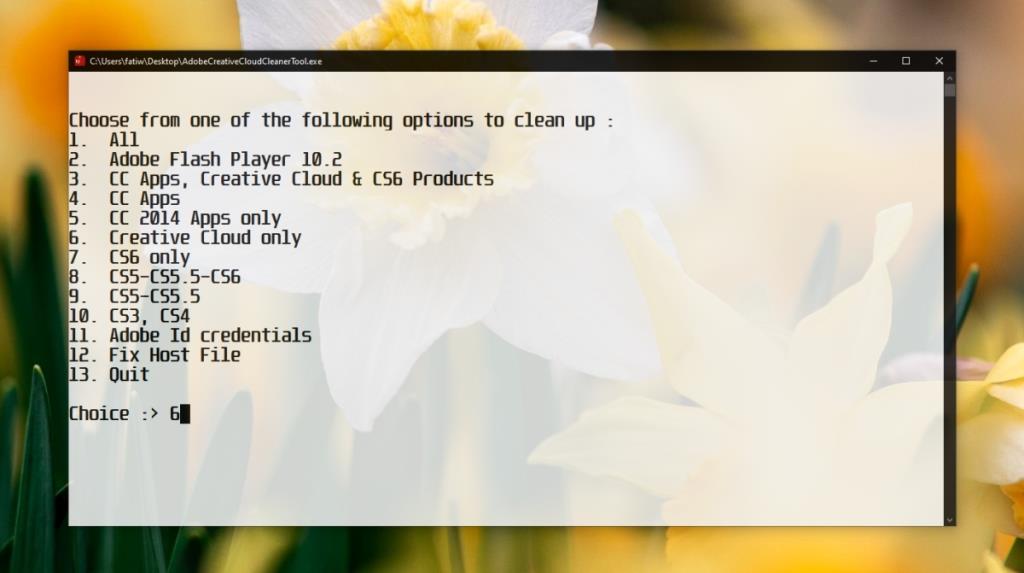
結論
Adobe Creative Cloud 不需要一直運行。事實上,您可以退出該應用程序並繼續使用其他 Adobe 應用程序而不會出現任何問題。如果 Creative Cloud 仍然使用過多的電池電量,您可以退出應用程序並使用您的系統相對較長的電池時間。
了解如何快速重新啟動路由器並解決常見的網路問題。請按照此簡易指南操作,即可恢復網路連線。
7zip 是最推薦的將檔案壓縮成存檔的方法。它是一款開源工具,可以快速壓縮和壓縮 7zip,
我們將在這篇文章中討論以下內容:什麼是 Windows 捆綁應用程式? Windows Vista 捆綁應用程式與 Windows 7 捆綁應用程式
Thoosje 的登入畫面編輯器是一款小型應用程序,可讓您在幾秒鐘內更改 Windows 7 的預設登入畫面。它還提供了一些其他
AniPlayer X 是一款新開發的便攜式媒體播放器,專為喜歡觀看影片系列(主要是動漫)的用戶設計。有了這款影片播放器,
在某些錯誤情況下,核心或記憶體錯誤會出現,這會導致 Windows 系統自動重新啟動。在重要情況下,重啟是必要的。
Windows 10 顯示器顯示失真?找出可能的原因並解決問題,讓您的顯示器恢復正常。
了解如何找到網速慢的罪魁禍首。使用任務管理器來識別佔用最多頻寬的應用程式或服務。
在本 Photoshop 教學中,你將學習如何為圖片添加雨滴效果。我們將透過一個簡單的步驟來示範雨滴效果。
在你的設計中添加 3D 效果可以為整體外觀增添額外的優雅。這項基本技巧是 Photoshop 中的一些實用技巧,而且非常實用。
![破解 7zip 密碼保護壓縮包 [Hack] 破解 7zip 密碼保護壓縮包 [Hack]](https://tips.webtech360.com/resources8/r252/image-9868-0829093344476.jpg)






![如何為圖片添加雨滴效果 [教學] 如何為圖片添加雨滴效果 [教學]](https://tips.webtech360.com/resources8/r252/image-3424-0829093854324.jpg)
![如何在 Photoshop 中建立 3D 條紋效果 [教學] 如何在 Photoshop 中建立 3D 條紋效果 [教學]](https://tips.webtech360.com/resources8/r252/image-9159-0829093913469.jpg)